Cách thoát khỏi TechFunctionSearch trên Mac (08.17.25)
Nhận phần mềm độc hại trên máy Mac của bạn đồng thời có thể gây khó chịu và nguy hiểm. Hầu hết chúng xâm nhập vào máy Mac của bạn mà bạn không biết cách thức hoặc thời điểm chúng được cài đặt, khiến quá trình gỡ bỏ trở nên khó khăn hơn. Trên hết, hầu hết các ứng dụng và chương trình độc hại này tồn tại dai dẳng đến mức chúng liên tục quay trở lại bất kể bạn làm gì.
Một trong những phần mềm độc hại trên Mac gần đây mà người dùng gặp phải là TechFunctionSearch. Không có nhiều thông tin trực tuyến về nó, khiến người dùng Mac không thể biết thêm thông tin liên quan đến bản chất của nó và quá trình gỡ bỏ. Khi người dùng gặp lỗi này, họ không nhận thấy bất kỳ điều gì kỳ lạ trên máy tính của mình, ngoại trừ thông báo liên tục xuất hiện.
Nếu bạn đang bị TechFunctionSearch trên Mac làm phiền, bài viết này sẽ cung cấp cho bạn tất cả thông tin cần thiết để đối phó với phần mềm độc hại này. Chúng ta sẽ thảo luận về những nguy hiểm mà TechFunctionSearch trên máy Mac của bạn và những gì bạn có thể làm để xóa hoàn toàn nó khỏi máy tính của mình.
TechFunctionSearch là gì?TechFunctionSearch là một phần của họ phần mềm quảng cáo thường đi kèm với các ứng dụng hợp pháp. Nó thường được cài đặt với ForBrowser, một ứng dụng tuyên bố sẽ nâng cao tốc độ kết nối internet của bạn và cải thiện trải nghiệm duyệt web. Tuy nhiên, nó được các chương trình bảo mật phân loại là chương trình có khả năng không mong muốn hoặc PUP ảnh hưởng chủ yếu đến trình duyệt mặc định của người dùng - Safari, Chrome, Firefox hoặc các trình duyệt khác.
ForBrowser cài đặt một tiện ích mở rộng mới cho trình duyệt bị ảnh hưởng với các đặc quyền cao bất thường. Nó có quyền truy cập vào tất cả thông tin bạn nhập vào các trang web bạn truy cập, bao gồm mật khẩu, chi tiết thẻ tín dụng, địa chỉ email, thông tin đăng nhập và những thông tin khác. Virus này phá vỡ quá trình ủy quyền và được cài đặt mà không có sự chấp thuận của người dùng. Quyền không bao giờ được yêu cầu vì vậy việc cài đặt lén lút trình duyệt này đã dẫn đến vấn đề bảo mật.
Làm thế nào để cho bạn biết bạn có TechFunctionSearch?Người dùng sẽ không bao giờ nhận thấy rằng có điều gì đó không ổn với trình duyệt trừ khi họ cố ý kiểm tra các tiện ích mở rộng được cài đặt trên trình duyệt, đặc biệt là danh sách các đặc quyền ở đó. Trong một số trường hợp, vi-rút đại tu cài đặt lướt web tùy chỉnh để hướng nhiều lưu lượng truy cập hơn đến một hoặc nhiều chi nhánh của nó. Trang chủ và công cụ tìm kiếm mặc định được thay đổi thành một URL khác và không thể hoàn nguyên những thay đổi này theo cách thủ công vì vi-rút chạy một tập lệnh để thực hiện những thay đổi này lặp đi lặp lại. Mục đích là buộc người dùng phải truy cập URL mỗi khi người dùng mở trình duyệt hoặc cố gắng tìm kiếm thứ gì đó trực tuyến.
Ngoài những thay đổi về trình duyệt này, người dùng bị ảnh hưởng bởi vi-rút này còn bị tấn công bởi các quảng cáo bất cứ khi nào trình duyệt bị nhiễm bệnh được mở. Hầu hết các quảng cáo thậm chí còn được gắn nhãn "Quảng cáo của ForBrowser". Người dùng sẽ tìm thấy các liên kết trong văn bản, phiếu giảm giá, so sánh và các quảng cáo đáng ngờ khác tràn khắp các trang web. Khi bạn nhìn thấy những quảng cáo khó chịu này, bạn sẽ bị treo cờ đỏ về sự hiện diện của phần mềm quảng cáo.
Tuy nhiên, virus ForBrowser khá khó để loại bỏ vì nó cài đặt các thành phần của nó trên khắp hệ thống. TechFunctionSearch chỉ là một trong những thành phần của virus ForBrowser, cùng với TechSignalSearch, SearchRange và các thành phần khác. Để loại bỏ hoàn toàn vi-rút, trước tiên bạn nên xóa tất cả các thành phần này trước khi gỡ cài đặt ForBrowser.
TechFunctionSearch có phải là vi-rút không?TechFunctionSearch là một thành phần của vi-rút ForBrowser, khiến nó trở nên độc hại. Người dùng bị nhiễm vi-rút thường sẽ gặp thông báo sau:
Bạn có muốn ứng dụng “TechFunctionSearch” chấp nhận các kết nối mạng đến không?
Thông báo liên tục xuất hiện cho dù người dùng đóng hộp thoại bao nhiêu lần, điều này đã gây cho người dùng không ít phiền toái cho những người dùng Mac bị ảnh hưởng. Khi bạn nhận được thông báo này, điều này có nghĩa là thành phần TechFunctionSearch của virus ForBrowser đang hoạt động.
Cách xóa TechFunctionSearch trên MacNhư đã đề cập ở trên, TechFunctionSearch trên Mac chỉ là một thành phần của virus ForBrowser. Nó không phải là ứng dụng độc hại chính. Nhưng để xóa hoàn toàn phần mềm quảng cáo này khỏi máy tính của bạn, trước tiên bạn cần xóa các thành phần trước khi gỡ cài đặt PUP.
Làm theo các bước sau để xóa ForBrowser và TechFunctionSearch khỏi máy Mac của bạn:
Bước 1: Thoát tất cả Các quy trình liên quan đến vi rút.Sẽ không thể gỡ cài đặt PUP nếu nó hiện đang chạy, vì vậy bạn cần phải diệt tất cả các quy trình, bao gồm cả các thành phần của nó, trước khi có thể tiếp tục. Để làm điều này:
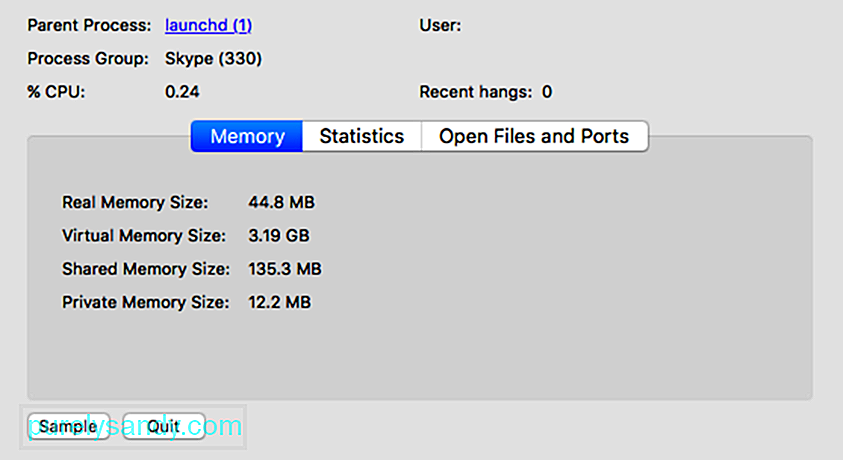
Khi bạn đã tắt tất cả các quy trình liên quan, bạn có thể tiếp tục tiếp tục và gỡ cài đặt PUP chính, là ForBrowser. Để gỡ cài đặt ứng dụng này:
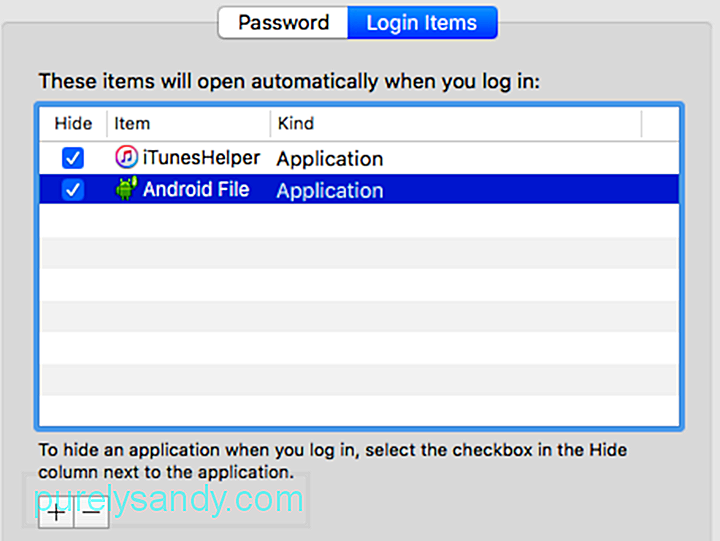
Điều này sẽ gỡ cài đặt hoàn toàn ứng dụng khỏi máy tính của bạn. Đừng quên dọn sạch Thùng rác của bạn sau khi.
Bước 3: Xóa tất cả các tệp được liên kết với ForBrowser.Sau khi gỡ cài đặt ứng dụng, bạn cần xóa tất cả các tệp liên quan đến phần mềm quảng cáo để đảm bảo nó không xuất hiện trở lại. Dưới đây là các bước để thực hiện việc này:
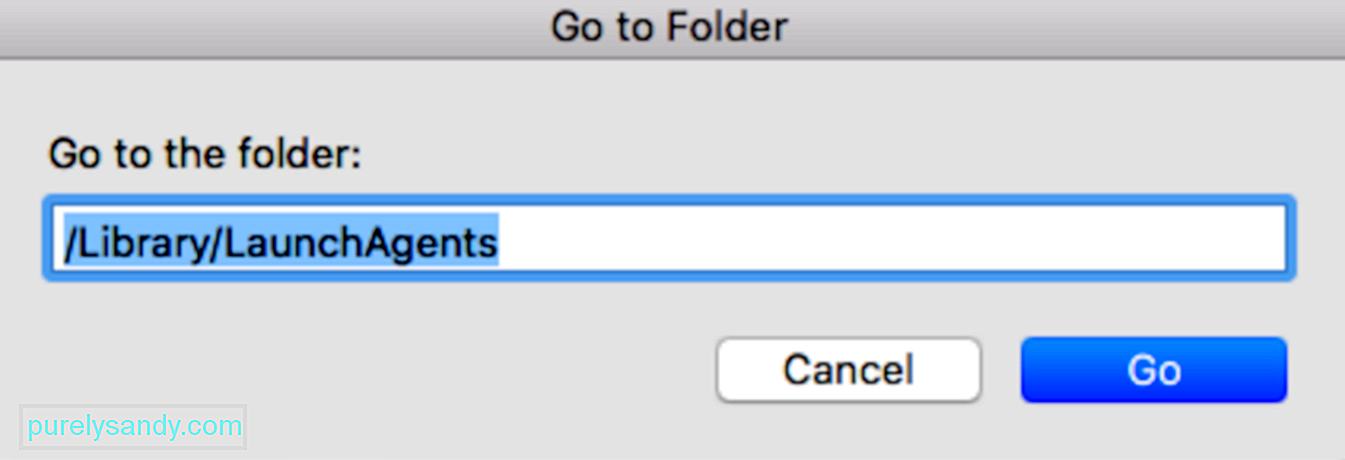
- com.TechSignalSearch.plist
- ~ / Library / LaunchAgents
- / Library / LaunchDaemons
Đảm bảo dọn dẹp máy tính của bạn bằng phần mềm dọn dẹp máy Mac để đảm bảo rằng không có tệp bị nhiễm độc nào bị bỏ lại.
Bước 4: Hoàn nguyên các thay đổi của trình duyệt.Khi bạn đã gỡ cài đặt các ứng dụng ForBrowser và xóa tất cả các thành phần liên quan, giờ đây bạn có thể hoàn nguyên các thay đổi đã thực hiện cho trình duyệt của mình một cách an toàn. Làm theo các bước bên dưới tùy theo trình duyệt bạn đang sử dụng.
Đặt lại Safari.Loại bỏ TechFunctionSearch trên máy Mac của bạn có nghĩa là trước tiên, hãy xóa ứng dụng độc hại chính, là ForBrowser PUP. Khi bạn đã làm như vậy, bạn có thể tiến hành loại bỏ tất cả các thành phần của vi-rút và tất cả các tệp liên quan. Sau đó, bạn có thể hoàn nguyên tất cả các thay đổi đã thực hiện cho trình duyệt của mình một cách an toàn. Để đảm bảo máy tính của bạn có đủ khả năng bảo vệ chống lại sự lây nhiễm phần mềm độc hại trong tương lai, hãy sử dụng ứng dụng chống phần mềm độc hại mạnh mẽ và thực hiện các phương pháp internet an toàn.
Video youtube.: Cách thoát khỏi TechFunctionSearch trên Mac
08, 2025

